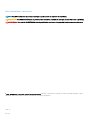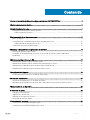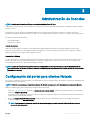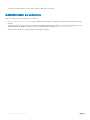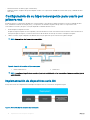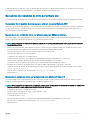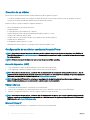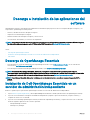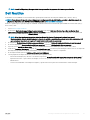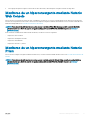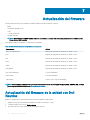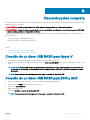Dell EMC XC Series XC740xd Appliance Guía del usuario
- Categoría
- Software de desarrollo
- Tipo
- Guía del usuario
Dell EMC XC Series XC740xd Appliance es un dispositivo hiperconvergente que combina computación, almacenamiento y redes en un único sistema. Simplifica la implementación y administración de infraestructuras de TI, lo que lo hace ideal para empresas que buscan una solución rentable y fácil de usar. Con su escalabilidad y flexibilidad, el XC740xd es adecuado para una amplia gama de aplicaciones, como virtualización, bases de datos, aplicaciones empresariales y análisis de datos.
Dell EMC XC Series XC740xd Appliance es un dispositivo hiperconvergente que combina computación, almacenamiento y redes en un único sistema. Simplifica la implementación y administración de infraestructuras de TI, lo que lo hace ideal para empresas que buscan una solución rentable y fácil de usar. Con su escalabilidad y flexibilidad, el XC740xd es adecuado para una amplia gama de aplicaciones, como virtualización, bases de datos, aplicaciones empresariales y análisis de datos.

























-
 1
1
-
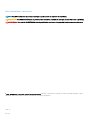 2
2
-
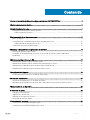 3
3
-
 4
4
-
 5
5
-
 6
6
-
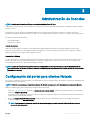 7
7
-
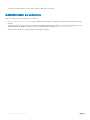 8
8
-
 9
9
-
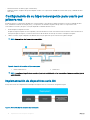 10
10
-
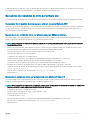 11
11
-
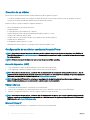 12
12
-
 13
13
-
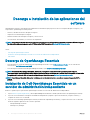 14
14
-
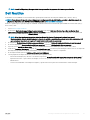 15
15
-
 16
16
-
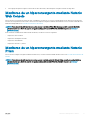 17
17
-
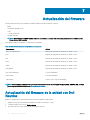 18
18
-
 19
19
-
 20
20
-
 21
21
-
 22
22
-
 23
23
-
 24
24
-
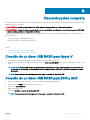 25
25
Dell EMC XC Series XC740xd Appliance Guía del usuario
- Categoría
- Software de desarrollo
- Tipo
- Guía del usuario
Dell EMC XC Series XC740xd Appliance es un dispositivo hiperconvergente que combina computación, almacenamiento y redes en un único sistema. Simplifica la implementación y administración de infraestructuras de TI, lo que lo hace ideal para empresas que buscan una solución rentable y fácil de usar. Con su escalabilidad y flexibilidad, el XC740xd es adecuado para una amplia gama de aplicaciones, como virtualización, bases de datos, aplicaciones empresariales y análisis de datos.
Artículos relacionados
-
Dell EMC XC Series XC640 Appliance Guía del usuario
-
Dell EMC XC Core XC640 System Guía del usuario
-
Dell XC630 Hyper-converged Appliance Guía del usuario
-
Dell XC730XD Hyper-converged Appliance Guía del usuario
-
Dell XC430 Hyper-converged Appliance Guía del usuario
-
Dell XC730XD Hyper-converged Appliance Guía del usuario
-
Dell XC720XD Hyper-converged Appliance Guía del usuario
-
Dell XC720XD Hyper-converged Appliance Guía de inicio rápido